Контент со смартфона удобно просматривать на широком телеэкране. Показать в гостях фото из отпуска опять же комфортнее на телеэкране. Чтобы отправлять медиаконтент на ТВ одним кликом, предварительно надо настроить оба устройства. Разберемся, как подключить напрямую телефон к телевизору – в зависимости от моделей можно использовать проводное и беспроводное соединение.
Проводом
Подключение смартфона к ТВ можно осуществить по HDMI или USB шнуру. Качество изображения при этом не зависит от стабильности сигнала от маршрутизатора, а при подключении по USB телефон еще и подзарядится.
Через USB
При соединении через обычный USB-разъем смартфон будет использован как внешний накопитель – вы сможете просматривать список файлов на нем и открывать фото. Для подсоединения достаточно стандартного кабеля с microUSB, который вы используете для зарядки. Если телевизор не видит телефон, перезагрузите устройство и обновите прошивку.
USB с функцией MHL
Чтобы открывать видео со смартфона, нужен порт USB с функцией MHL и HDMI на ТВ. Спецификация MHL позволяет передавать сигналы звука и изображения разрешением до 1080р или 4К для MHL 3.0, тогда как обычный USB делать этого не умеет. Поддержка MHL нужна в обоих устройствах: USB/MHL в мобильном и HDMI/MHL в телевизоре. Если ТВ не умеет работать в режиме MHL, дополнительно понадобится адаптер.
Как подключить телефон напрямую к телевизору через USB: возьмите провод microUSB-HDMI и соедините аппараты. Для мобильных устройств Самсунг последних поколений потребуется кабель MHL с 11-пиновым разъемом, тогда как для других подходит стандартный с 5 контактами. На ТВ в качестве источника сигнала выставьте HDMI/MHL. Если там есть только обычный HDMI, купите адаптер переходник для преобразования сигнала с телефона.

Адаптер MHL представляет собой небольшое устройство или кабель с 3 концами. Он соединяется с ТВ по проводу HDMI, в смартфон вставляете microUSB, дополнительно подключаете в розетку шнур питания.
Кроме MHL можно соединиться со SlimPort – адаптер этого стандарта знает, как подключить планшет к телевизору стандартным кабелем через HDMI, DVI или VGA. Преимущество SlimPort – небольшое энергопотребление, даже трансляция полнометражного фильма на телеэкран или длительная игра минимально снизят заряд аккумулятора. Адаптер поддерживает Full HD и 3D.
По HDMI
Если в мобильном устройстве есть разъем micro- или miniHDMI, используйте соответствующий HDMI-кабель. На телеэкран будет полностью дублироваться изображение с дисплея смартфона, дополнительно можно присоединить клавиатуру или геймпад.
Как подключить Андроид через HDMI к телевизору:
- Соедините устройства проводом.
- На ТВ в перечне источников выставьте HDMI, если портов этого типа несколько – укажите номер того, в который вы вставили шнур.
- На мобильном устройстве подтвердите переход в режим накопителя.

Такое соединение дает уверенно четкую картинку с хорошим разрешением. Конкретные значения и набор функций подключения зависят от характеристик мобильного аппарата. Учтите, что через HDMI устройства не подзаряжаются, при длительной работе дополнительно подключите питание от зарядника.
Для Apple
Компания Apple создала переходник Lightning Digital. Он позволяет соединить iPad и iPhone с HDMI-выходом ТВ, обеспечивая высокое качество изображения.
Без провода
Максимальную мобильность дает беспроводное соединение. Вам не надо искать кабель и разглядывать порты, главное чтобы ТВ был оснащен Wi-Fi модулем. При его отсутствии подключиться к телеэкрану без проводов помогут стриминговые приставки.
Miracast
Проще всего соединиться с ТВ, у которого есть встроенный модуль Wi-Fi Direct. В этом случае трансляция данных пойдет напрямую, минуя роутер. Как подключить телефон к телевизору через WiFi:
- в мобильнике среди сетей выбираете режим Wi-Fi Direct, в аппаратах Samsung ищите функцию Screen Mirroring, на LG – Miracast;
- в меню ТВ в перечне источников активируйте «Дублирование экрана»;
- подтвердите на смартфоне запрос на соединение с ТВ.

Теперь все изображение будет транслироваться на ТВ-экран. Для выхода из режима достаточно выбрать на ТВ другой вход или выключить одно из устройств. Соединение чувствительно к качеству сети, при загрузке канала страдает качество картинки. Для стабилизации связи располагайте смартфон ближе к ТВ.
DLNA
Если в ТВ есть только обычный Wi-Fi, без приставки Direct, для передачи данных понадобится соединить оба устройства с одним роутером. Передача данных пойдет через DLNA-сервер на телефоне – это должна быть встроенная функция или дополнительно установленное приложение. Стандарт DLNA поддерживает ограниченный список форматов файлов, но включить музыку, просмотреть видеоролик и фото с телефона на телевизоре вы сможете.
Как подключить смартфон по Wi-Fi к телевизору:
- запустите на ТВ меню, активируйте сетевое подключение;
- в списке сетей выберите роутер, впишите пароль для подключения;
- чтобы соединить планшет, включите на нем Wi-Fi и присоедините его к этой же сети.

Чтобы передать изображение с телефона на телевизор, при просмотре видео или фото нажмите на значок со стрелочкой и выберите направление передачи. Для удобства можете установить приложения для управления DLNA-соединением, они же понадобятся для продукции Apple, которая не имеет встроенной поддержки стандарта. Установите UPnP, PlugPlayer или My Remote – кроме стандартной пересылки файлов они умеют управлять телевизором с телефона.
Приставка Apple TV
Apple TV обеспечивает качество картинки 4К с технологией реалистичного отображения цветов HDR. Медиафайлы на телеэкран можно передавать со смартфона или из iCloud. Как подключить Айфон к телевизору:
- подключите шнур питания к Apple TV;
- если нужно подключение к интернету по кабелю, вставьте провод Ethernet;
- соедините приставку с разъемом HDMI у ТВ;
- включите ТВ, в списке источников выберите HDMI;
- настройте приставку, установите соединение с домашней сетью Wi-Fi.

Чтобы смотреть фильмы через телефон, в видеоплеере кликните на значок со стрелочкой в нижней строке меню, в качестве источника установите AirPlay. На смартфоне можно открыть смахиванием нижнюю панель, в ней выбрать AirPlay. Если надо полностью дублировать изображение экрана, активируйте рядом опцию «Видеоповтор».
Приставка Google Chromecast
Похожими возможностями обладает приставка Chromecast, она умеет соединять с ТВ как устройства с Андроид, так и с iOS. Для подключения телефона гаджет от Google вставьте в HDMI-порт ТВ, в USB-разъем подключите питание – от ТВ или комплектного блока питания. Для настройки и управления установите на мобильное устройство утилиту Chromecast, впишите проверочный код с телеэкрана и авторизуйтесь в сети Wi-Fi.
Чтобы отправить изображение с телефона, достаточно выбрать приставку в источниках трансляции. У Chromecast есть гостевой режим – гости могут отправить свои файлы напрямую на ТВ, не вводя пароль от домашнего Wi-Fi.
Заключение
Мы разобрались, как подключить планшет к домашнему телевизору через WiFi или по проводу. Проводное соединение гарантирует стабильную передачу изображения, но ограничивает передвижения длиной шнура. Передача файлов без проводов мобильнее, но для нее нужен современный ТВ с функцией Wi-Fi или дополнительная стриминговая приставка.
Как вам статья?
Источник: droidov.com
Как подключить смартфон к телевизору: от простого к сложному

Как подключить смартфон к телевизору? Этот вопрос задают многие владельцы мобильных телефонов, которые хотят смотреть свои фотографии и видеозаписи на большом экране. Chip подготовил подборку полезных аксессуаров и готовых решений, которые помогут решить эту проблему.


Большинство современных мобильных телефонов с операционной системой Android или iOS обладают мощной начинкой, обеспечивая пользователя функциями полноценного ПК, а также оснащены продвинутыми камерами, что превращает их в настоящую машину по производству любительского фото и видео. Конечно, для всего этого просто необходима возможность подключения к телевизору, чтобы продемонстрировать близким и друзьям ваши отпускные фото и видеоролики.
Однако не каждый пользователь знает, как подключить свой любимый гаджет к домашнему телевизору. Если с бытовыми плеерами проблем нет — подключение выполняется через HDMI-кабель, то в смартфон его не воткнешь. Даже обладая современным Smart TV (телевизором с функцией подключения к интернету и различными встроенными приложениями), настроить возможность передачи контента со смартфона или планшета на большой экран не так-то просто.
В сегодняшней статье мы разберем все основные способы подключения смартфона к телевизору, ну а вы сможете выбрать наиболее подходящий именно для вас.
Беспроводное подключение
Это самый удобный вид подключения. Вам не нужно думать о том, куда деть еще один провод, не нужно подходить к телевизору для подключения смартфона. Единственный неприятный момент касается того, что ваш телевизор должен поддерживать Wi-Fi. Если же это не так, то придется озаботиться покупкой дополнительных аксессуаров.
Chromecast
Для такого подключения смартфона к телевизору понадобится купить медиаплеер Chromecast. К счастью, больших денег он не стоит и обойдется вам всего в 3500-4000 рублей, а если вы добавите еще около 3 тысяч, то сможете приобрести Chromecast c Google TV. В этом случае вы не только сможете транслировать контент со смартфона, но и получите полноценную ТВ-приставку, превращающую ваш телевизор в Смарт-ТВ.
Источник: ichip.ru
Как подключить телефон к телевизору: через USB кабель или по WiFi
Телефон — компактное устройство, созданное для выполнения разных задач: просмотр фильмов, видеороликов и фотографий. Он даже может заменить игровую приставку. Однако часто размера его экрана не хватает, чтобы рассмотреть все детали. Особенно касается тех случаев, когда информацию на экране нужно просмотреть одновременно нескольким людям.
На помощь приходит телевизор, на который можно вывести изображение со смартфона. В данной статье мы рассмотрим всевозможные способы сопряжения двух устройств.

Автор — ТехноЭксперт
Рейтинги ТОП товаров
01:26, 28 декабрь 2021
13:43, 29 декабрь 2021
Просмотров: 3 267
Подключение телефона к телевизору через WI-FI
Это наиболее простой способ, не требующий каких-либо проводов. Его поддерживают практически все модели карманных гаджетов с операционной системой Android 5.0 и ниже. При этом вся информация будет передаваться на телевизор со скоростью до 6 Гбит/с. Этого вполне достаточно для просмотра видеороликов или игровой деятельности.
Главное, чтобы телевизор поддерживал сопряжение через WI-FI. Такая опция доступна смарт-ТВ. При этом большое значение играет скорость интернета, которая должна быть не меньше 50-75 Мбит/с. Телевизору нужна более высокая скорость, нежели смартфону. Поэтому убедитесь, что скорость вашей сети соответствует требованиям.
Порядок подключения:
- На пульте управления телевизора опция «Сеть». На некоторых моделях это можно сделать в меню.
- Зайдите в настройки смартфона и перейдите в контекстное меню беспроводных способов передачи данных. Выберите из списка пункт «WI-FI».
- В выпадающем меню или через настройки включите сеть, к которой подключится телефон и ТВ.
- В настройках карманного гаджета — пункт «Дополнительные возможности» и нажмите на кнопку «WI-FI Direct».
- Перейдите в настройки телека — пункт «Сеть».
- В открывшемся списке вы сможете найти все доступные устройства, где нужно найти название вашего смартфона.
- Далее подтвердите на смартфоне сопряжение с телевизора кнопкой «Ок», после чего изображение на телефоне отобразится на телевизоре.

USB-порт
Подходит как для плазменных смарт-телевизоров, так и для моделей прошлого поколения, которые имеют USB-порт. Как правило, он располагается на боковой или задней панели. Для подключения понадобится шнур от зарядного устройства смартфона, либо же стандартный кабель с переходником.
Последовательность

- Подключите оба устройства при помощи кабеля USB. Если сопряжение правильное, то на экране смартфона в строке уведомлений отобразится значок USB и пойдёт зарядка аккумулятора.
- В настройках подключения на телефоне — пункт «Передача данных».
- Активируйте на ТВ режим чтения внешних накопителей. В таком режиме устройство будет распознавать смартфон как флешку или жёсткий диск.
- При помощи пульта управления зайдите в подключённые устройства и отыщите ваш смартфон.
- В открывшемся меню выберите нужный формат открытия файлов: музыка, фото или видео.
Разъём HDMI
Многие модели современных TV обладают портом HDMI. Эта технология позволяет заменить аналоговые варианты, делая возможным полноценный вывод изображения с дисплея телефона на телевизор с любой диагональю. Обратите внимание, что при таком способе теряется качество мультимедиа, поэтому лучше всего просматривать файлы с максимальным разрешением.
Для такого сопряжения вам потребуется приобрести переходник USB-HDMI. Некоторые модели телевизоров имеют встроенный порт micro-HDMI, что позволяет подключиться без дополнительного кабеля.
Порядок действий
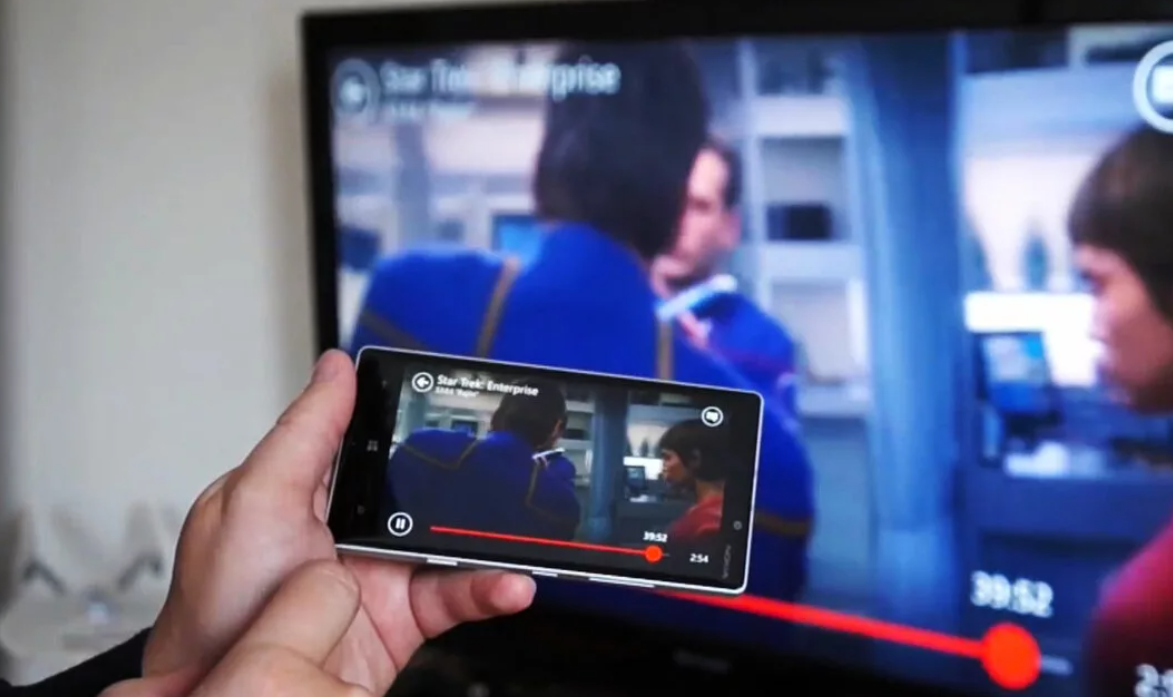
- Отключите оба устройства и подключите к ним HDMI-шнур. После чего заново включите оба гаджета.
- Многие модели телевизоров после включения автоматически распознают подключенный смартфон как внешний накопитель. Если этого не произошло, то следует перейти в меню «ящика» и в списке доступных источников сигнала выбрать «HDMI».
- Далее определите нужное разрешение изображение и частоту трансляции мультимедиа.
Miracast
Это один из самых удобных беспроводных вариантов подключения между собой двух устройств. Опция основывается на принципе работы WI-FI Direct. Однако позволяет не только выводить изображение со смартфона на ТВ, но и в обратном порядке. Это даёт возможность просмотра телевизионных каналов в прямой трансляции на карманном гаджете. Главный нюанс – телефон должен обладать версией Андроид не ниже 4.2.
Подключение через Miracast можно осуществить без роутера. Единственное, это задерживает трансляцию на доли секунды, что делает неудобным трансляцию игровой деятельности.
Порядок действий
- На дистанционном пульте управления TV — режим Smart.
- Зайдите в меню встроенных приложений ТВ и активируйте опцию Screen Share.
- На смартфоне нужно активировать сеть WI-FI.
- В дополнительных возможностях гаджета перейдите в раздел «Экран» и кликните по пункту «Беспроводной экран».
- В списке сопряженных устройств выберите название телевизора и подтвердите сопряжение.
DLNA
Подключение передачи данных через DLNA – это ещё один простой способ, который не требует проводов. Сопряжение осуществляется при помощи приложения, которое поддерживает технологию UPnP/DLNA. Множество таких софтов можно найти в Play Маркете и установить на ваш смартфон в два клика.
Главное требование – операционная система Андроид 4.0 и выше. Преимущество такого типа в том, что изображение транслируется без задержки в режиме реального времени, что идеально подходит для стримов.
Порядок действий
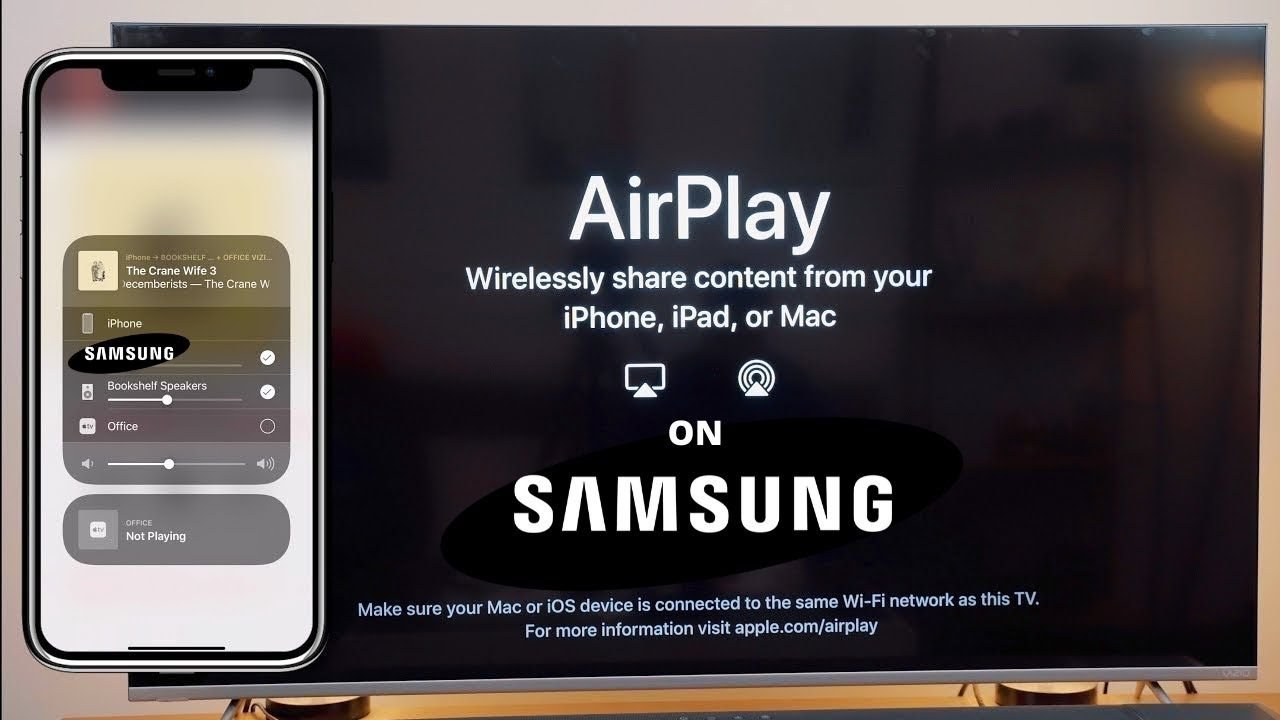
- Установите приложение на телефон и разрешите ему доступ с передачи данных по сети. Сохраните настройки.
- Откройте меню доступных девайсов и найдите в нём название вашего телевизора.
- После установки и подтверждения сопряжения перейдите во вкладку «Библиотека» и выберите нужный файл, которых хотите транслировать на экран телевизора.
AirPlay
Этот способ разработан для синхронизации гаджетов фирмы Apple с телевизором. Обратите внимание, что для подключения необходимо приобрести специальную приставку, стоимость которой составляет около 15 000-18 000 рублей.
Способ трансляции медиафайлов работает по тому же принципу, что и Miracast для пользователей Андроид. Вы сможете транслировать любые мультимедиа, в том числе и музыку напрямую с iTunes. Обратите внимание, что такой тип подключения подходит не только для Smart-телевизоров, но и для более «старых» моделей.
Порядок действий
- Подключить приставку к телевизору. В комплекте прибора прилагается инструкция, в которой подробно описано как это правильно сделать.
- Затем, нужно включить WI-FI и подключить Apple TV к интернету.
- При помощи дистанционного пульта управления активируйте в меню TV пункт «Повтор экрана».
- На смартфоне выберите наименование телевизора, подтвердите сопряжение. После чего выберите в открывшемся списке те файлы, которые хотите отобразить на экране.

Chromecast
Данная технология разработана компанией Google и позволяет подключать между собой два гаджета с любой операционной системой, в том числе iOS и BlackBerry. Чтобы осуществить подключение, необходимо приобрести приставку Chromecast. Стоит она в несколько раз дешевле, чем предыдущее устройство. Она имеет вид флешки и подключается при при помощи порта USB.
Способ славится тем, что возможна трансляция мультимедиа в 4K и Full HD. Приставка обладает простым и понятным интерфейсом. В комплект входит инструкция на нескольких языках, облегчающая использование и настройку прибора.
Порядок действий
- Подключите приставку при помощи USB-порта и активируйте в телевизоре режим HDMI.
- Установите сопряжение телефона и приставки при помощи одного WI-FI.
- Откройте специальное приложение и войдите в него при помощи уже существующего аккаунта в Google.
- Выберите из файлового менеджера нужные мультимедиа для трансляции.
Как подключить телефон к телевизору через тюнер Т2
Отлично подходит для коннекта смартфона к стареньким телевизорам, которые были выпущены 10-15 лет назад. К тому же, у многих пользователей уже имеется тюнер Т2.
Порядок действий
- Установите на смартфон приложение Meecast. Оно полностью бесплатное. Мы рекомендуем скачивать его с официального сайта, так как приложения с неизвестной прошивкой могут работать неправильно.
- Откройте приложение, перейдите в файловое меню и выберите нужные мультимедиа для трансляции.
- На дисплее кликните на значок телевизора, тогда выбранные файлы моментально запустятся на ТВ.
Полезное видео
Источник: tehnoexpert.net